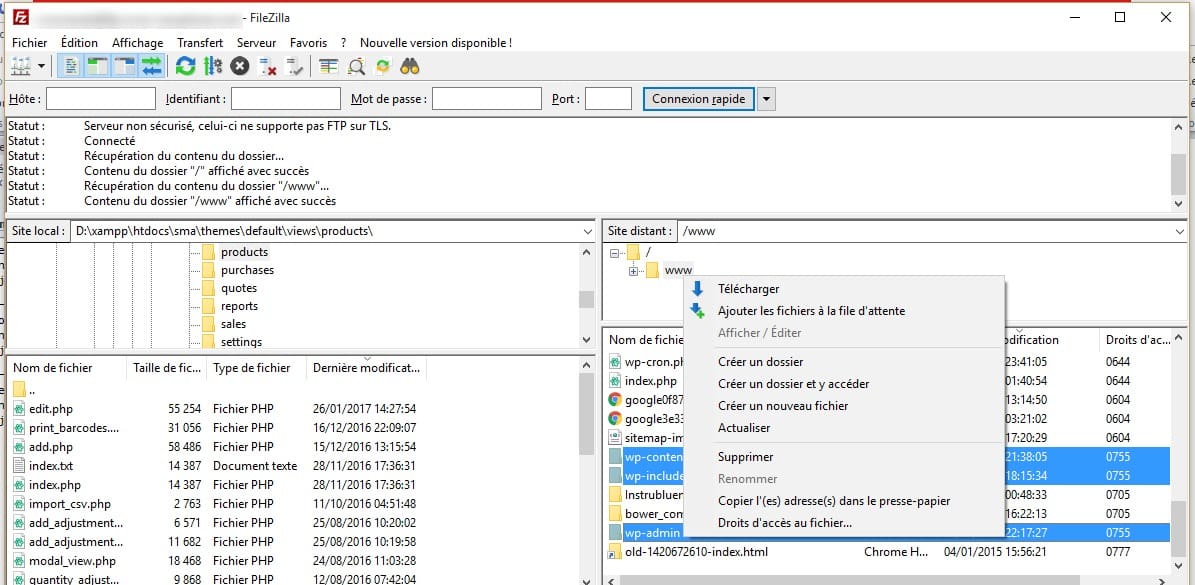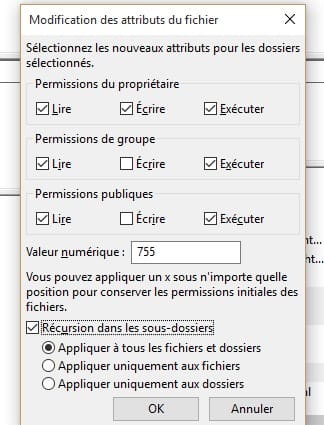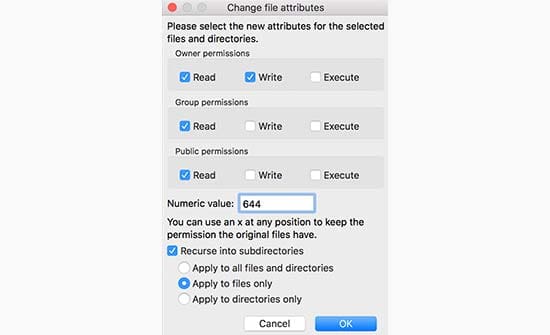Est-ce que vous essayez de corriger un problème d’autorisation de fichier et de dossier sur WordPress ? Les permissions incorrectes de fichiers et de dossiers peuvent provoquer des erreurs sur votre site WordPress pendant le téléchargement. Dans ce tutoriel, nous allons vous montrer comment corriger facilement les erreurs d’autorisations de fichiers et de dossiers sur WordPress.
Comment les autorisations des fichiers et des autorisations sur WordPress
Votre site WordPress auto-hébergé se trouve sur un ordinateur de votre fournisseur d’hébergement. Cet ordinateur agit comme un serveur et utilise un logiciel spécial (généralement Apache) pour gérer vos fichiers et les envoies aux navigateurs.
Les autorisations des fichiers et de dossiers indiquent au serveur ce qui peut lire, exécuter ou modifier sur les fichiers hébergés sur votre compte. WordPress a besoin d’autorisations pour gérer les fichiers et créer des dossiers sur le serveur.
Les permissions des fichiers incorrects peuvent bloquer WordPress durant la création des dossiers, le téléchargement des images, ou l’exécution des scripts. Les autorisations incorrectes peuvent également compromettre la sécurité de votre site WordPress.
Dans la plupart des cas, WordPress va essayer de vous avertir qu’il ne peut pas modifier un fichier, créer un dossier, ou ne peut pas écrire sur le disque. Cependant, parfois vous ne pourrez pas voir les messages d’erreur appropriés.
Autorisation des fichiers et dossiers sur WordPress
Le jeu correct de permissions des fichiers et des dossiers permet à WordPress pour créer des dossiers et des fichiers. Les paramètres suivants sont recommandés pour la plupart des utilisateurs.
- 755 pour tous les dossiers et sous-dossiers.
- 644 pour tous les fichiers.
Jetons un coup d’œil à la façon de corriger facilement les autorisations de fichiers et de dossiers sur WordPress.
Correction des autorisations des fichiers et dossiers par FTP
D’abord, vous aurez besoin pour vous connecter à votre site WordPress en utilisant un client FTP. Une fois connectée allez dans le dossier racine de votre site WordPress.
Après cela, sélectionnez tous les dossiers dans le répertoire racine, puis cliquez à droite pour sélectionner « autorisations de fichiers ».
Cela fera apparaître la boîte de dialogue aux autorisations des fichiers.
Maintenant, vous devez entrer 755 dans le champ de valeur numérique. Après cela, vous devez cliquer sur « Récusion dans les sous-dossiers », puis sélectionnez «Appliquer aux dossiers uniquement ».
Cliquez sur le bouton OK pour continuer. Votre client FTP va commencer la définition des autorisations de fichiers dans des dossiers et sous-dossiers. Vous aurez besoin d’attendre qu’elle se termine.
Ensuite, vous devez sélectionner tous les fichiers et dossiers dans le dossier racine de votre site WordPress, puis faites un clic droit pour sélectionner les autorisations de fichiers.
La boîte de dialogue des autorisations de fichier apparaît.
Cette fois, vous devez entrer 644 en valeur numérique. Après cela, vous devez cliquer sur « Récursion dans les sous-répertoires de la case à cocher », puis sélectionnez la case « Appliquer uniquement aux fichiers ».
Cliquez sur OK pour continuer.
Votre client FTP va maintenant commencer à mettre à jour l’autorisation des fichiers pour tous les fichiers sur votre site WordPress.
Nous espérons que ce tutoriel vous aurez aidé à corriger les permissions des fichiers sur WordPress. Si vous avez des questions, n’hésitez pas à nous les poser.